| 在 Mac 上使用实时字幕 | 您所在的位置:网站首页 › mc看电影 › 在 Mac 上使用实时字幕 |
在 Mac 上使用实时字幕
|
实时字幕可让你获取音频的实时字幕,方便你轻松跟上 FaceTime 通话或“播客”等任何 App 中的音频和身边的实时对话。音频在设备端处理。 【注】实时字幕当前为 Beta 版。实时字幕仅适用于搭载 Apple 芯片的 Mac 电脑,且并非在所有语言、国家或地区都可用。实时字幕的准确度可能会有所不同,在高风险或紧急情况下不应依赖实时字幕。 打开或关闭实时字幕在 Mac 上,选取苹果菜单 为我打开“实时字幕”设置 打开或关闭实时字幕(Beta 版)。 “实时字幕”窗口会出现并保留在屏幕上。如果想要在未检测到音频时隐藏该窗口,请点按菜单栏 【注】首次打开实时字幕时,会将语言数据下载到 Mac。你的设备必须接入互联网。 你还可以在 FaceTime 通话中打开实时字幕。 使用实时字幕在 Mac 上打开实时字幕后,音频会在实时字幕窗口中实时转为文本。 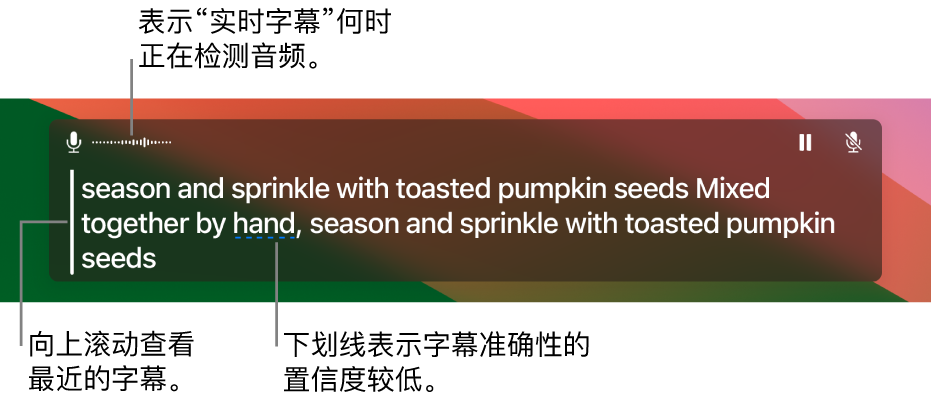 你可以随时暂停字幕显示,而无需关闭实时字幕。请执行以下一项操作: 点按实时字幕窗口中的“暂停” 点按菜单栏中的实时字幕图标 如果配合“旁白”使用盲文显示器,且打开了实时字幕,你可以从“应用程序选取器”的“系统对话框”菜单中访问实时字幕窗口。请参阅搭配盲文显示器使用实时字幕。 朗读键入的内容在进行视频通话或面对面对话等会话期间,Mac 可朗读你所键入的内容。 在 Mac 上的实时字幕窗口中,点按“键入以说话”栏,输入想要说的内容,然后按下 Return 键。 为了表示正在朗读文本,实时字幕窗口的左上角会显示一条信息。 【注】如果未看到“键入以说话”文本栏,请点按菜单栏中的实时字幕图标 在 Mac 上使用实时字幕时,你可以在显示电脑的音频输出或其麦克风的音频字幕之间切换。 请执行以下一项操作: 点按实时字幕窗口右上角的麦克风图标 点按菜单栏中的实时字幕图标 在 Mac 上,选取苹果菜单 为我打开“实时字幕”设置 更改以下任一项: 字体系列:更改字幕中使用的字体。 字体大小:增大或减小字幕中所使用的文字大小。 字体颜色:更改字幕中使用的文字颜色 背景颜色:更改实时字幕窗口的背景颜色。 你可以通过拖移任意边缘来调整实时字幕窗口的大小,以及更改其在屏幕上的位置。若要将窗口恢复为其默认大小和位置,请点按菜单栏中的实时字幕图标 你还可以设定选项以在未检测到音频时,显示或隐藏实时字幕窗口。点按菜单栏中的实时字幕图标,然后选取“在屏幕上保留”以始终显示实时字幕窗口。如果想要在未检测到音频时隐藏该窗口,请不要选择该选项。 你可以使用辅助功能快捷键快速打开或关闭“实时字幕”。 你还可以为许多实时字幕操作使用键盘快捷键,例如打开或关闭实时字幕和更改音频源。若要查看和自定义可用的快捷键,请选取苹果菜单 |
【本文地址】